今天小编分享一下win10系统无法开启摄像头提示无法例示过滤器图表问题的处理方法,在操作win10电脑的过程中常常不知道怎么去解决win10系统无法开启摄像头提示无法例示过滤器图表的问题,有什么好的方法去处理win10系统无法开启摄像头提示无法例示过滤器图表呢?今天本站小编教您怎么处理此问题,其实只需要1、首先去网上搜索并下载这几个dll文件(注意系统类型):proppage.dll、directspy.dll、Quartz.dll ,如果是32位系统就将这3个文件复制到“C:\windows\system32”目录,64位系统则复制到“C:\windows\syswow64”目录; 2、接着下载msvfw32.dll(msvfw32.dll 是windows Api应用程序接口相关模块,用于对摄像头和其它视频硬件进行AVi电影和视频的截取),32位复制到“C:\windows\system32”目录,64位系统则复制到“C:\windows\syswow64”目录就可以完美解决了。下面就由小编给你们具体详解win10系统无法开启摄像头提示无法例示过滤器图表的图文步骤:

修复方法如下:
1、首先去网上搜索并下载这几个dll文件(注意系统类型):proppage.dll、directspy.dll、Quartz.dll ,如果是32位系统就将这3个文件复制到“C:\windows\system32”目录,64位系统则复制到“C:\windows\syswow64”目录;
2、接着下载msvfw32.dll(msvfw32.dll 是windows Api应用程序接口相关模块,用于对摄像头和其它视频硬件进行AVi电影和视频的截取),32位复制到“C:\windows\system32”目录,64位系统则复制到“C:\windows\syswow64”目录;
3、回到桌面,按下“win + R”快捷键打开运行窗口,输入“cmd”并点击确定进入命令提示符;
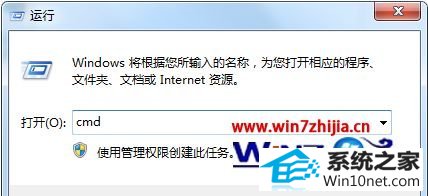
4、进入命令提示符窗口后,分别输入以下命令进行注册即可。
regsvr32 Quartz.dll
regsvr32 proppage.dll
regsvr32 directspy.dll
regsvr32 msvfw32.dll
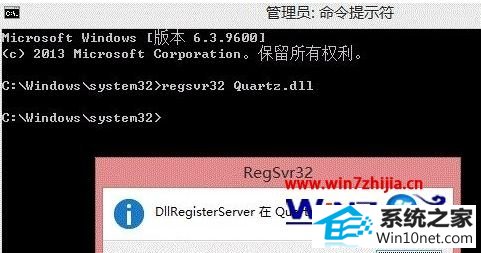
关于win10 32位系统无法开启摄像头提示无法例示过滤器图表如何解决就给大家介绍到这边了,如果你有遇到一样情况的话,可以采取上面的方法步骤来解决吧。
友情链接:
本站发布的资源仅为个人学习测试使用!不得用于任何商业用途!请支持购买微软正版软件!
如侵犯到您的版权,请通知我们!我们会第一时间处理! Copyright?2021 专注于win7系统版权所有 川ICP备128158888号-8